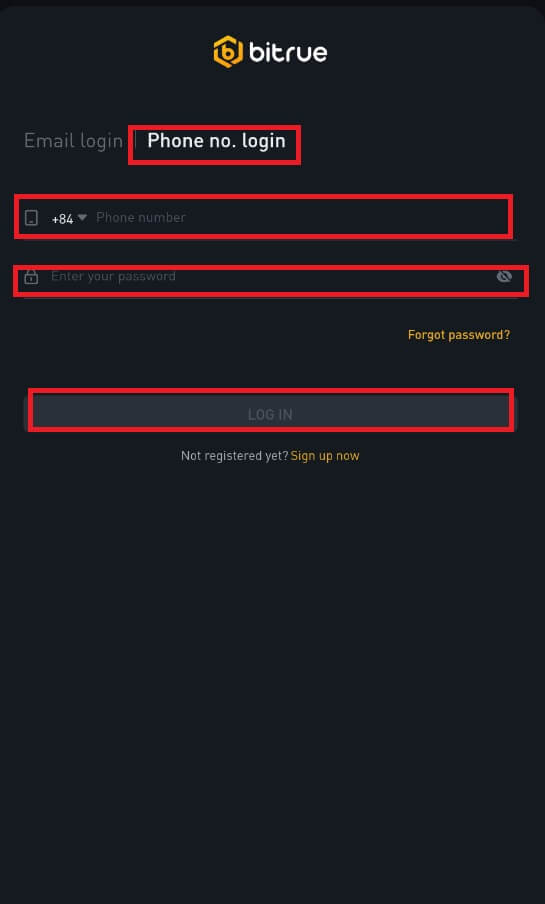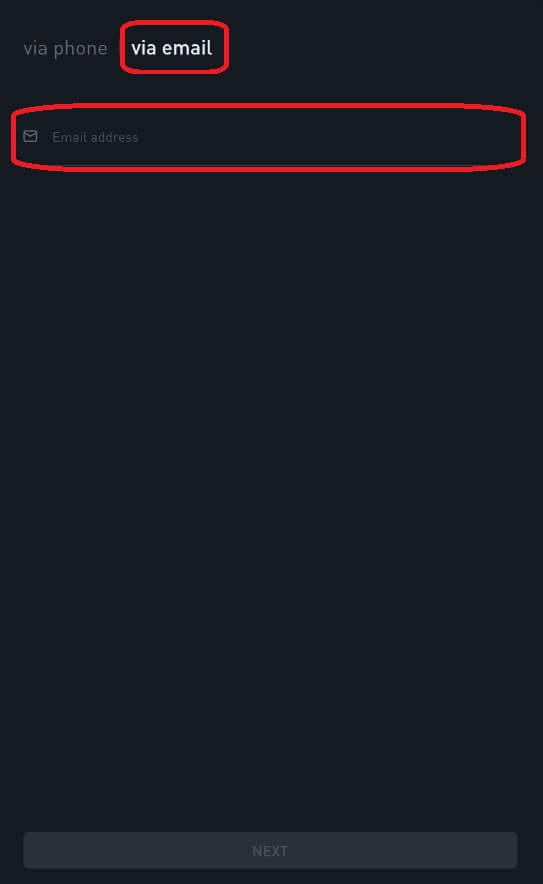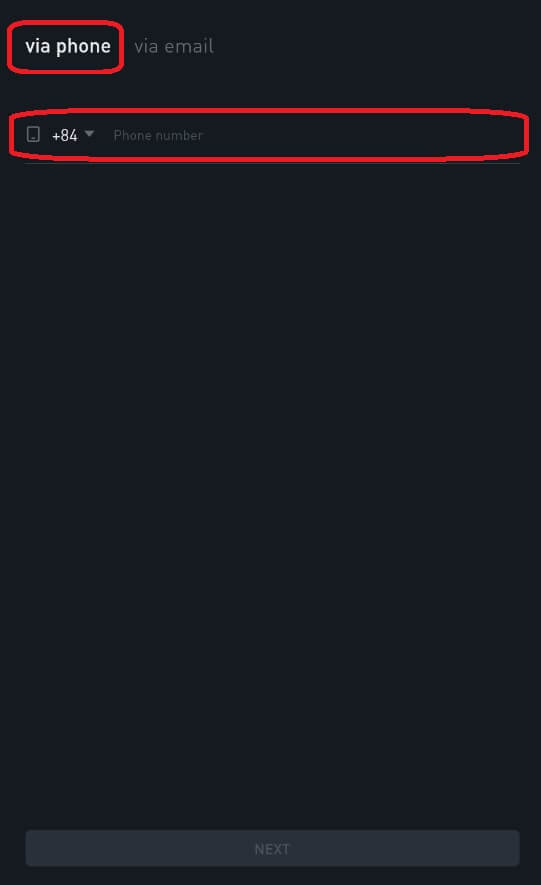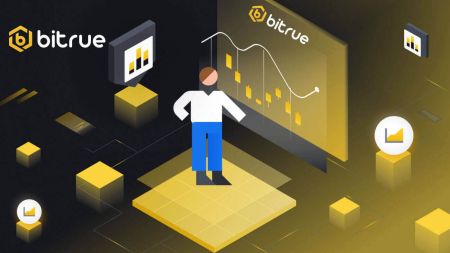Bitrueへのログイン方法
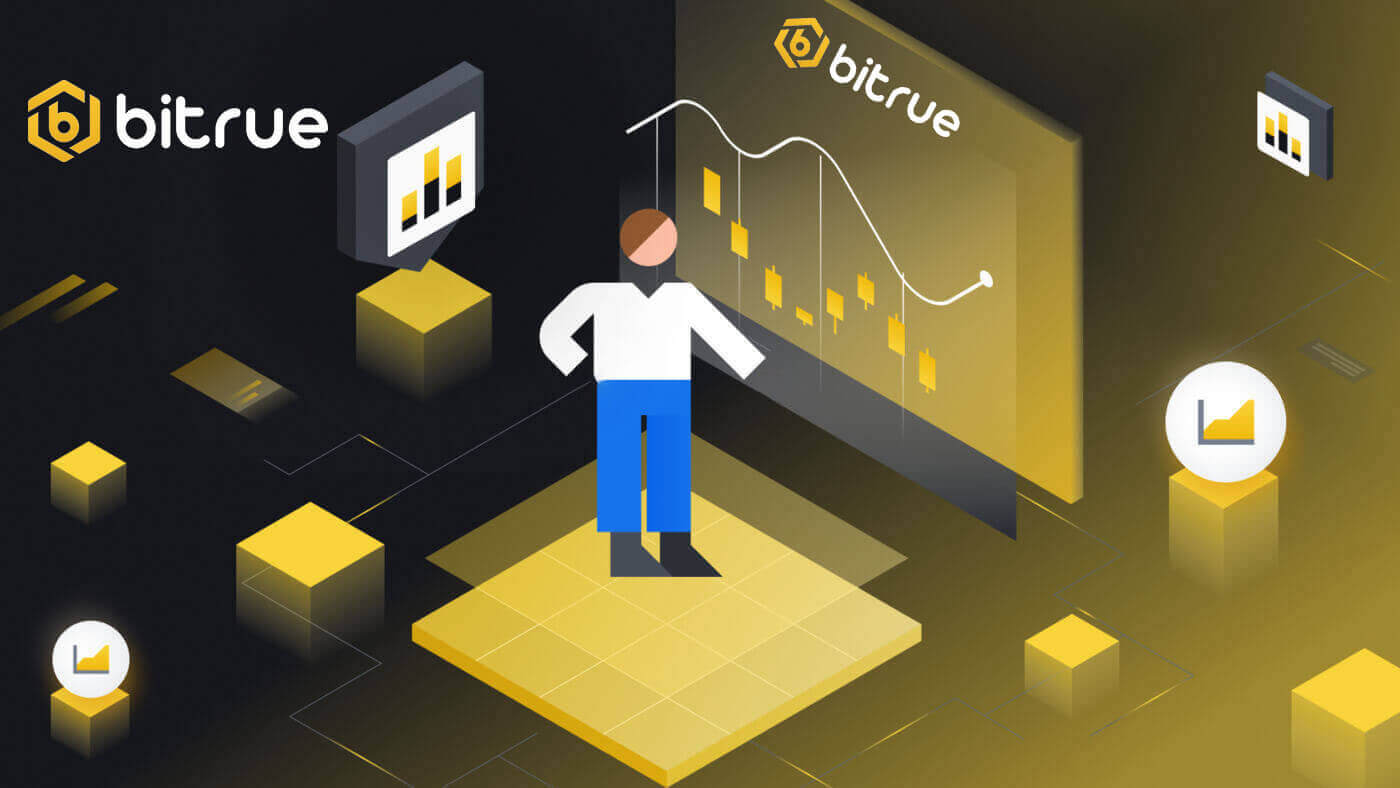
Bitrue アカウントにログインする方法
ステップ 1:Bitrue ウェブページにアクセスします。ステップ2: [ログイン] を選択します。
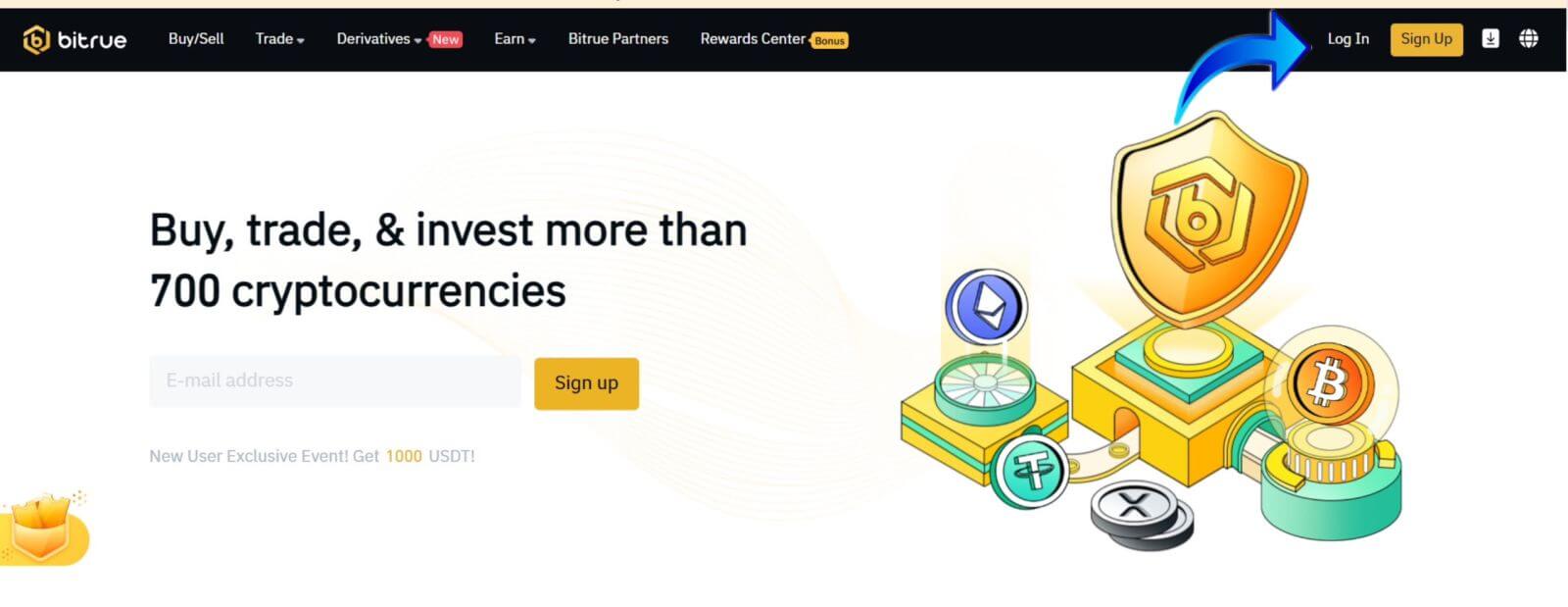
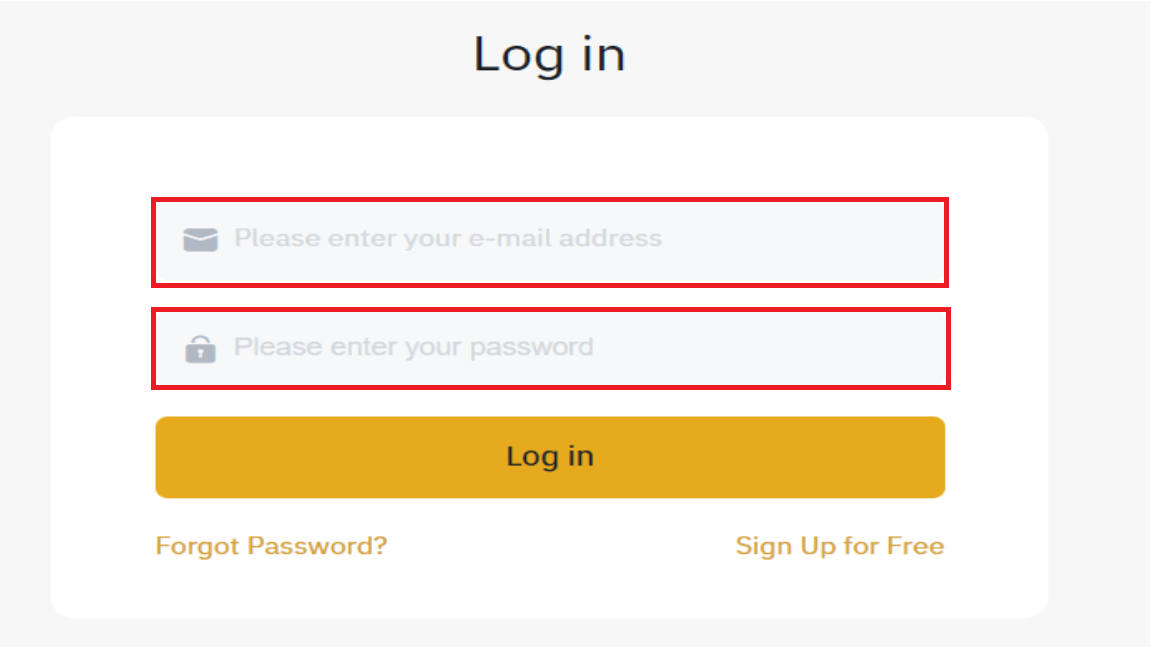
ログインに成功すると、このホームページ インターフェースが表示されます。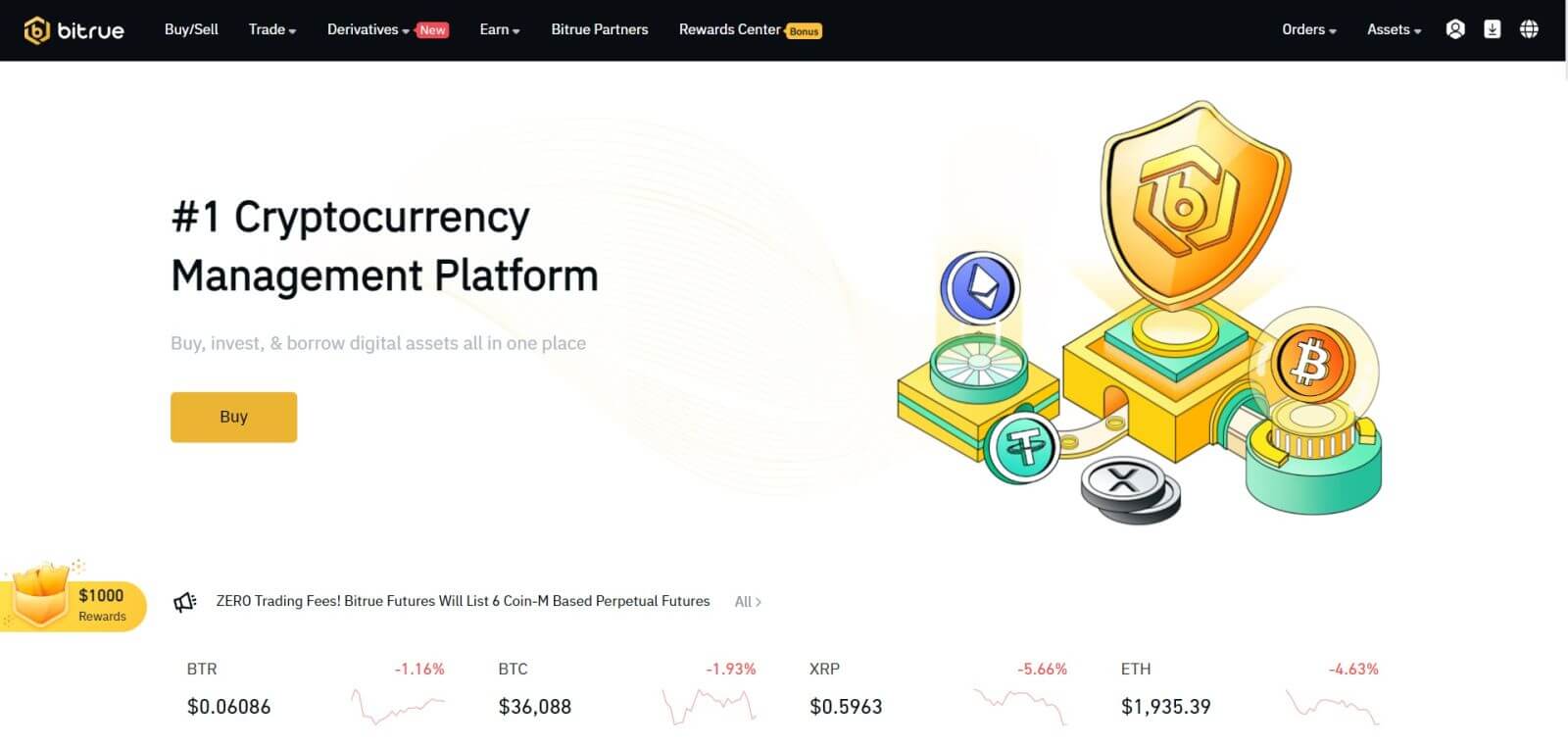
注: 下のチェックボックスをオンにして、15 日後にアカウントの確認を表示せずにこのデバイスにログインすることもできます。
Bitrue アプリにログインする方法
電話番号でログイン
ステップ 1: Bitrue アプリを選択すると、次のインターフェースが表示されます。
このインターフェイスが表示されると、Bitrue へのログインが成功したことになります。
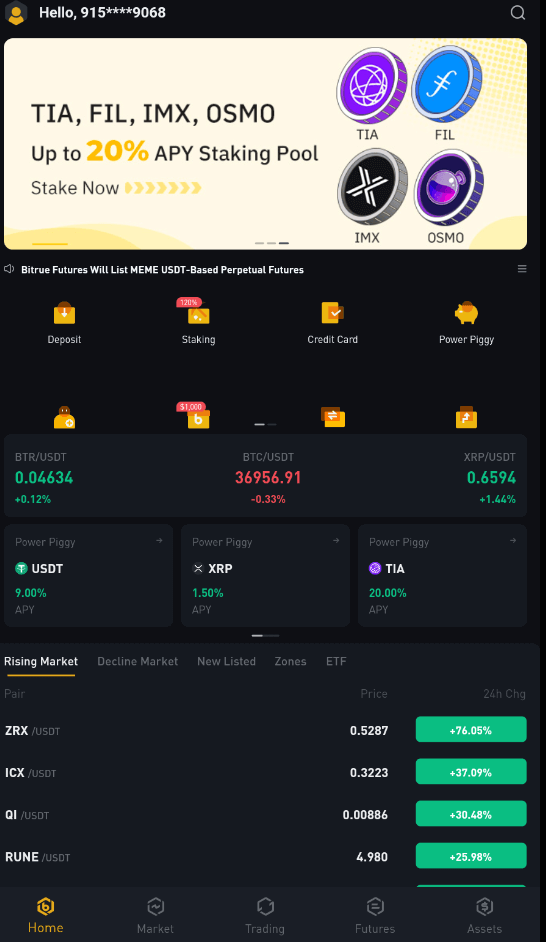
メールでログイン
メール アドレスを入力し、パスワードが正しいことを確認してから、[ログイン] をクリックします。このインターフェースが表示されたら、Bitrue へのログインは成功しています。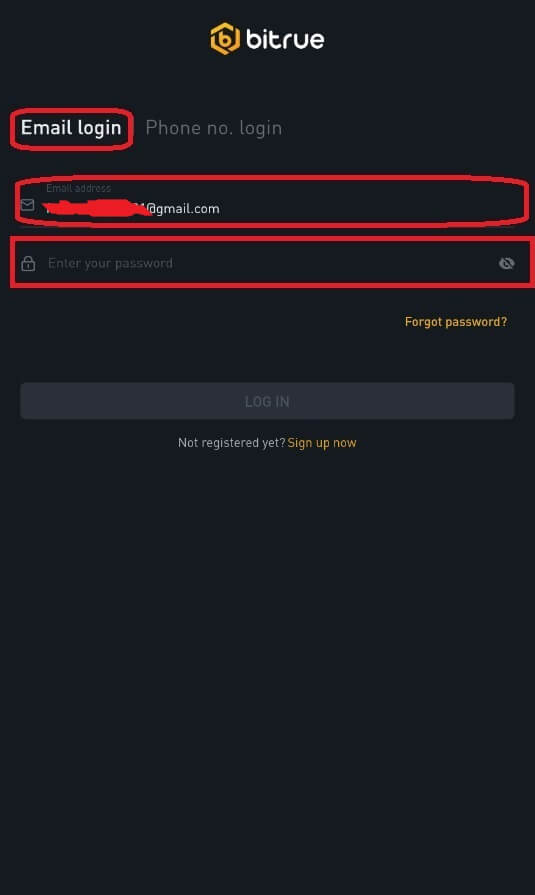
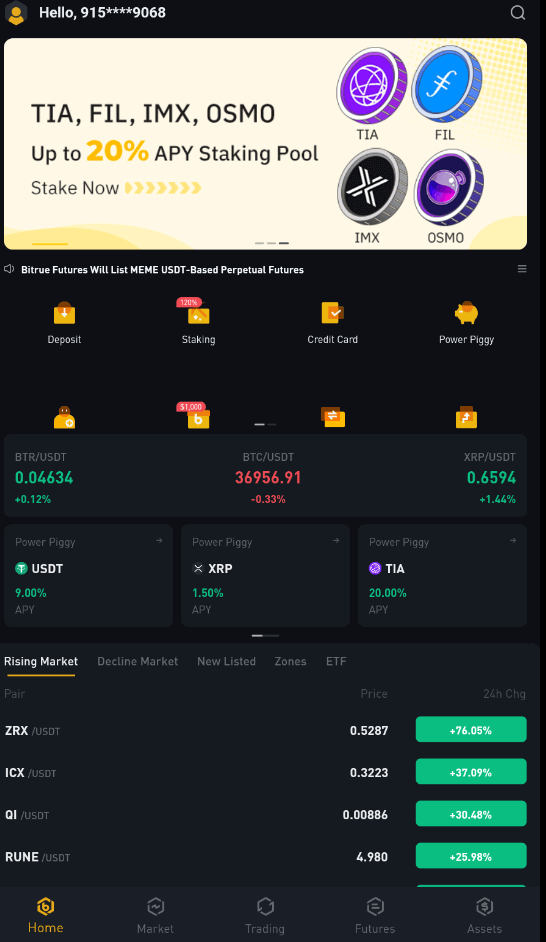
Bitrue アカウントのパスワードを忘れてしまいました
Bitrue アプリまたは Web サイトを使用してアカウントのパスワードをリセットできます。セキュリティ上の懸念により、パスワードのリセット後、アカウントからの出金は丸 1 日間ブロックされることに注意してください。
モバイルアプリ
電子メール アドレスを使用:1。 「パスワードを忘れた場合」を選択します。ログイン画面で。
2。 [メール経由] を押します。
3。表示されたフィールドに電子メール アドレスを入力します。
4。 「次へ」をクリックします。続行するには
5。 「メールボックス確認コード」を確認してください。 [確認] をクリックすると、メールに記載してください。
6。別のパスワードを入力できるようになりました。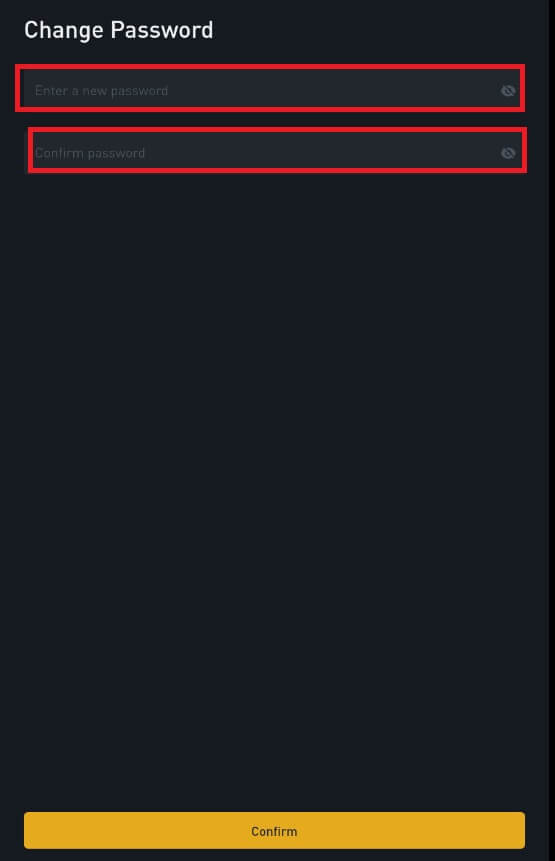
7。 「確認」を押してください。これで Bitrue を通常どおり使用できるようになります。
電話番号付き
1。 「パスワードを忘れた場合」を選択します。ログイン画面で。
2。 「電話経由」を押します。
3。表示されたフィールドに電話番号を入力し、[次へ] を押します。
4。 SMS に送信されたコードを確認します。
5。新しいパスワードを入力できます。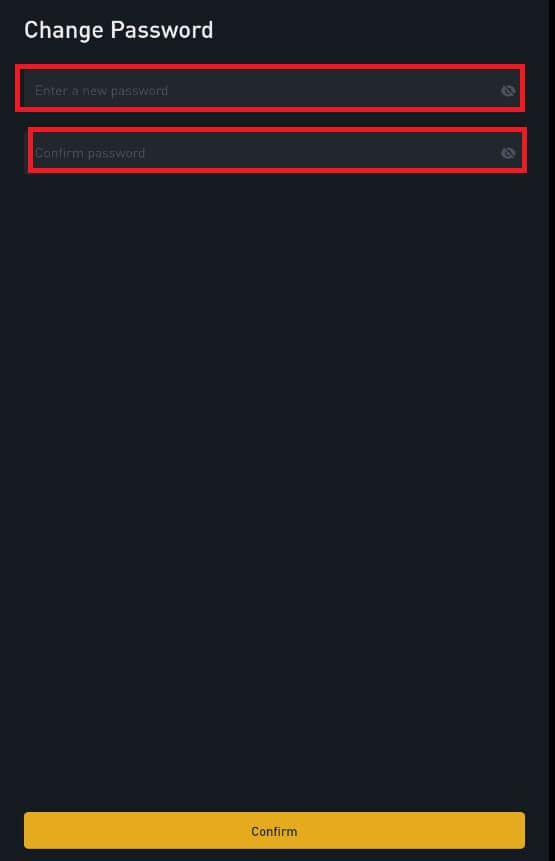
6。 「確認」を押してください。これで Bitrue を通常どおり使用できるようになります。
ウェブアプリ
- Bitrue Web ページにアクセスしてログインすると、ログイン インターフェイスが表示されます。
- 「パスワードを忘れた場合」を選択します。ログイン画面で。
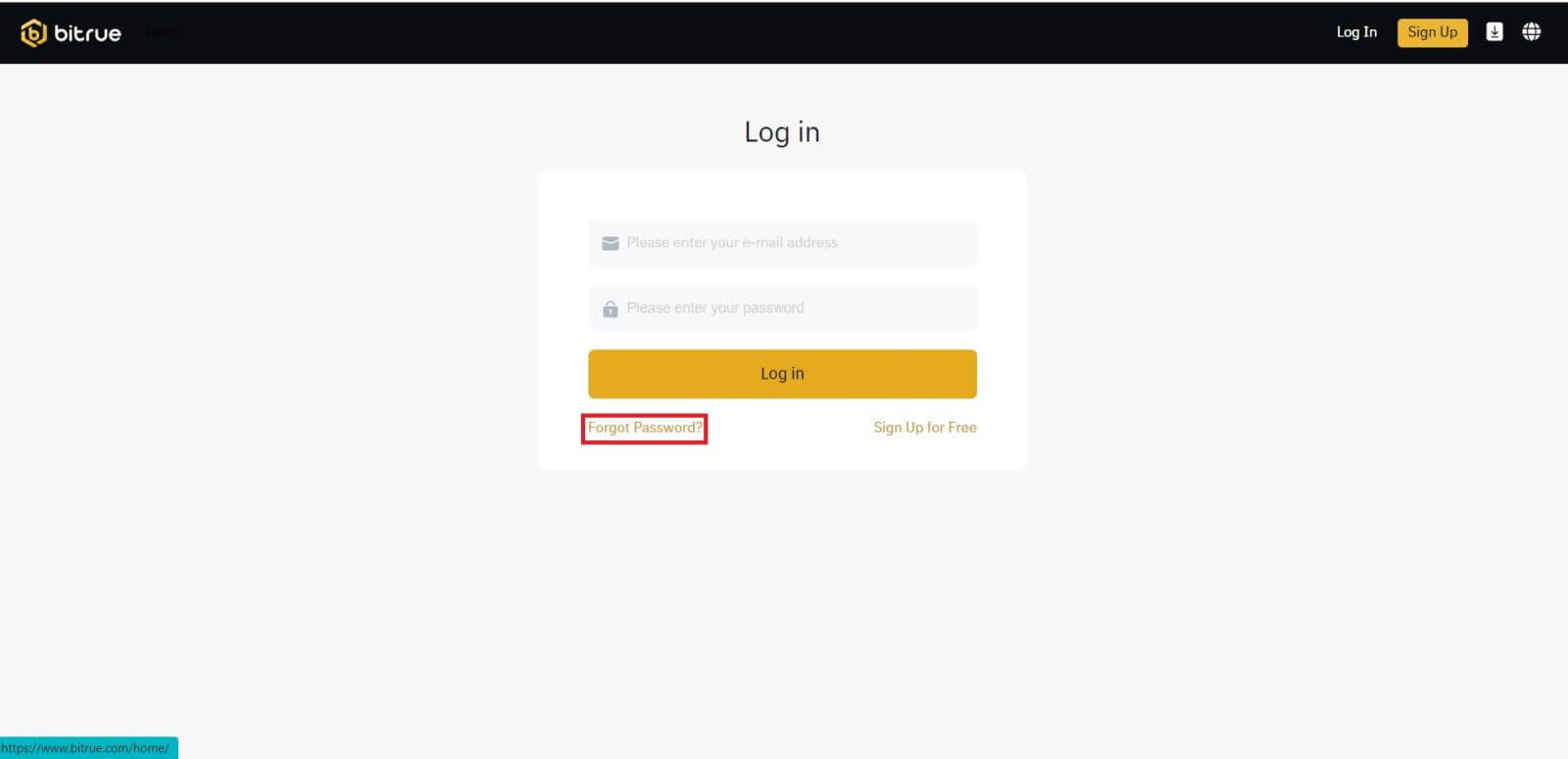
- 表示されたフィールドに電子メール アドレスを入力します。
- 「メールボックス確認コード」を確認してください。 [確認] をクリックすると、あなたのメールに。
- 別のパスワードを入力できるようになりました。
- 次に、[パスワードをリセット] を押します。終わる。
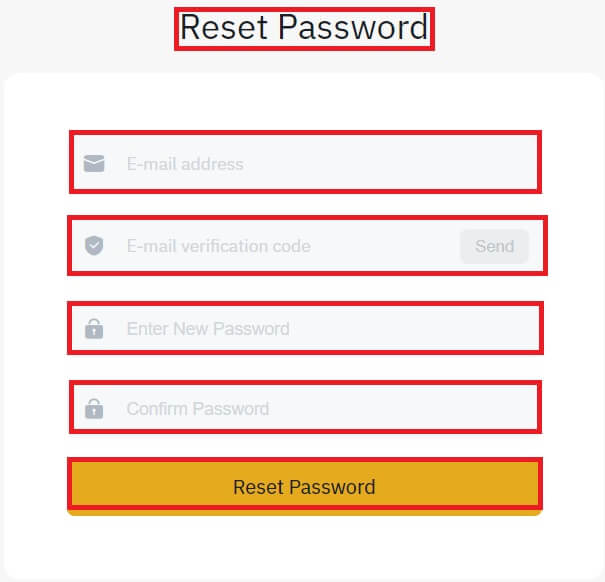
よくある質問 (FAQ)
二要素認証とは何ですか?
2 要素認証 (2FA) は、電子メール検証とアカウント パスワードに対する追加のセキュリティ層です。 2FA が有効になっている場合、Bitrue NFT プラットフォームで特定のアクションを実行するときに 2FA コードを提供する必要があります。
TOTPはどのように機能しますか?
Bitrue NFT は、2 要素認証に時間ベースのワンタイム パスワード (TOTP) を使用します。これには、30 秒間のみ有効な、一時的な一意のワンタイム 6 桁コード* の生成が含まれます。プラットフォーム上の資産や個人情報に影響を与えるアクションを実行するには、このコードを入力する必要があります。
* コードは数字のみで構成されている必要があることに注意してください。
2FA によって保護されるアクションはどれですか?
2FA が有効になった後、Bitrue NFT プラットフォームで次のアクションを実行するには、ユーザーは 2FA コードを入力する必要があります。
- NFT のリスト (2FA はオプションでオフにできます)
- 入札オファーを受け入れる (2FA はオプションでオフにできます)
- 2FA を有効にする
- 支払いのリクエスト
- ログイン
- パスワードを再設定する
- NFTの出金
NFT を引き出すには、必須の 2FA セットアップが必要であることに注意してください。 2FA を有効にすると、ユーザーはアカウント内のすべての NFT に対して 24 時間の出金ロックに直面します。